
Apple iPhone, Ilki bilen, ýol, şuňa meňzeş enjamda bolşy ýaly, dogry aragatnaşyklary çalt tapmaga we jaň etmäge mümkinçilik berýän telefon kitaby bar. Houseöne gatnaşyklaryň bir ip i iPhone-den başga-da geçiriljekdigi şaýça. Bu mowzuk, aşakda serederis.
Aragatnaşyklary bir iphone-dan beýlekisine geçiriň
Bir smiltondan başga-da birnäçe wariant bar. Saňa ýol saýlanyňyzda, ilki bilen iki enjamyň birden bir alma idine birikdirilendigine ýa-da ýokdugyna ünsi jemlemeli.1-nji usul: ätiýaçlyk nusgasy
Köne iPhradan täze bir adama göçseňiz, kontaktlary goşmak bilen ähli maglumatlary geçirmek isleýärsiňizmi. Bu ýagdaýda ätiýaçlyk nusgalaryny döretmek we gurmak mümkin.
- Ilki bilen, ähli maglumatlaryň geçiriljek köne iPhone-dan ätiýaçlamaly bolarsyňyz.
- Indi häzirki ätiýaçlyk nusgasy döredildi, ony başga bir alma gadjetinde gurmaly. Muny etmek, kompýutere birikdiriň we iTunes işlediň. Programma programma tarapyndan kesgitlenende, kiçijik meýdanda ýokarky meýdana basyň.
- Penjiräniň çep tarapynda, "svinic" -a gider "Tolda" goýuň. Sagda, "ätiýaçlyk" blokda, "Göçürmek" düwmesinden "Dikelt" saýlaň.
- Enjamda "iPhone" funksiýasyny tapylan "bolsa, bu maglumatlary täzeden ýazmazlygy üçin bu maglumatlary täzeden ýazmazlygy zerur bolsa, sebäbi maglumatlary täzeden ýazmazlygy mümkin. Muny etmek, smartfonyňyzda sazlamalary açyň. Penjiräniň üstündäki ýokaryl hasabyňyzyň adyny saýlaň we soňra "ICloud" bölümine baryp alyň.
- "IPhone" bölümini tapyň we açyň. Üýtgetmek üçin hereketlendiriji bu opsiýada bu opsiýa barada müdiriň hereketini geçiriň. Dowam etmek, "Apple ID" parolyny görkezmeli bolarsyňyz.
- ITunes-a dolan. Gadjadyň üstünde gurnalyň, soňra dikeltmek düwmesine basyň.
- Uptiýaçlyklar üçin şifrlemek işjeňleşdirilen bolsa, gorag paroly giriziň.
- Indiki derrew wagt alar (ortaça 15 minutda) dikeldiş işine başlar. Dikeldiş wagtynda, ýok, smartfondan smartfony kompýuterden aýryň.
- I tohunes size enjamy, ähli maglumatlary täzeden dikeltmek üçin ähli maglumatlary täzeden dikeltenden soň, programmalary goşmak bilen täze ipotena geçiriler.
Dowamyny oka: Uptiýaçlyk iphone nädip nädip döretmeli

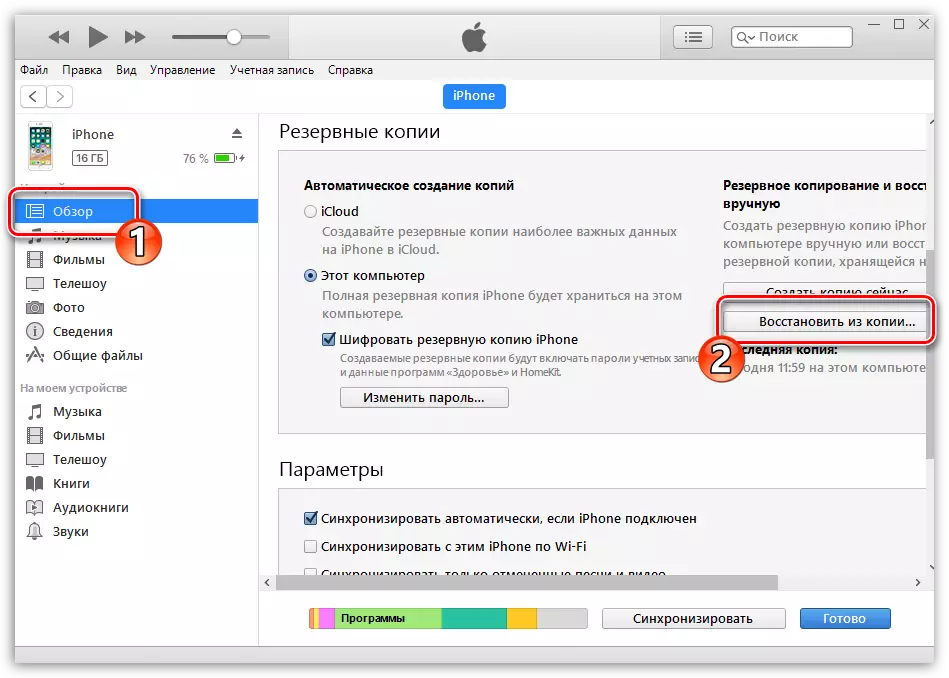





2-nji usul: Habar arkaly ibermek
Enjamda elýeterli islendik aragatnaşyk SMS habary ýa-da başga birine messenger bilen aňsatlyk bilen iberilip bilner.
- Telefon programmasyny açyň, soňra "aragatnaşyk" bölümine baryp görüň.
- Ibermek isleýän belgiňizi saýlaň, soň bolsa paýlaşma aragatnaşygyna basyň.
- Telefonyň sanyny iberilip bilinjek programma saýlaň: Başga iPhmitiň adaty programma habarynda ýa-da üçünji tarap maslahaty arkaly amala aşyrylyp bilner, mysal üçin Whatsapp.
- Telefon belgisini girizip ýa-da saklanan aragatnaşyklardan saýlanyp, habary al-nyňy kesgitläň. Ibermegi tamamlaň.



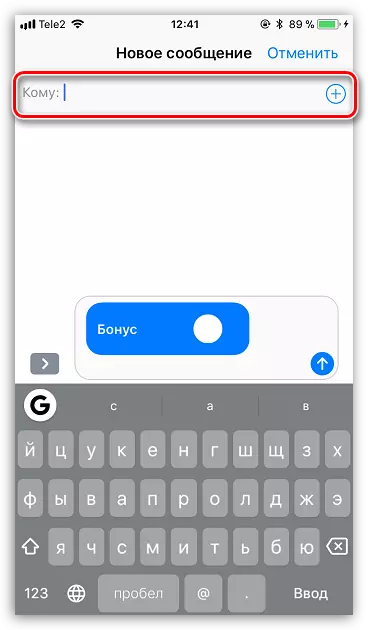
3-nji usul: ICloud
IOS Gaznalaryňyzyň ikisi-de bir Apple ID hasabyna birikdirilen bolsa, sinhronizasiýa Aralyklaşdyrylmaz, "Doly Awtomatlaşdyrmak" -da "Sinhloud" ulanyp "doly awtomatiki usulda ýerine ýetirilip bilner. Diňe bu aýratynlygyň iki enjamda işjeňleşdirilendigine göz ýetirmeli.
- Telefonyňyzdaky sazlamalary açyň. Penjiräniň ýokarky ýerlerinde hasabyňyzyň adyny açyň, soňra "ICloud" bölümini saýlaň.
- Gerek bolsa, işjeň ýagdaýa "aragatnaşyk" elementiniň işjeň ýagdaýyna "Aragatnaşyklar" elementini terjime ediň. Şol hereketler ikinji enjamda çykyş edilýär.


4-nji usul: vcard
Conshli aragatnaşyklary birbada bir gezek geçirersiňiz we ikisem dürli Apple ID-leri-de geçirmek isleýärsiňiz. Onda bu ýagdaýda başga enjam bilen geçirmek üçin vCard faýl görnüşinde aragatnaşyk gurmak aňsatlyk üçin eksport etmek aňsat.
- Againene-de gazetlerde hem gadrugsynda, ICloud Aragatnaşyk sinhronizasiýasy işjeňleşdirilen bolmaly. Has giňişleýin maglumat Häzirki wagtda ony nädip işleýän makiýanyň üçünji usulynda beýan edilýär.
- Kompýuterde kompýuterdäki islendik brauza giriň. Telefon belgileriniň eksport öndürilýän enjamyň "Apple ID" -e ygtyýarnama ýerine ýetiriler.
- Bulut ammary ekranda peýda bolýar. "Aragatnaşyklar" bölümine gidiň.
- Aşaky çep burçda dişli nyşanyny saýlaň. Kontekstde görkezilişi ýaly, "VCard-a eksport etmek" üçin basyň.
- Brauzer derrew telefon kitaby bilen faýly göçürip alyp bilersiňiz. Indi bolsa, aragatnaşyklar başga bir Apple ID hasabyna geçirilse, profiliňiziň ýokarky sag burçundaky, soň bolsa "Çykmak" elementi.
- Başga bir Apple ID-de ygtyýarnama bilen, ýene-de "aragatnaşyk" bölümine gidiň. Dişli nyşan bilen aşaky çep burçda, soňra bolsa "VCard import ediň".
- Windows Explorer ekrana peýda bolar, onlar, ozal eksport edilen VCF faýlyny saýlamaly boljak usullaryňyz gerek bolar. Otagyň gysga sinhronlanmagy üstünlikli geçiriler.


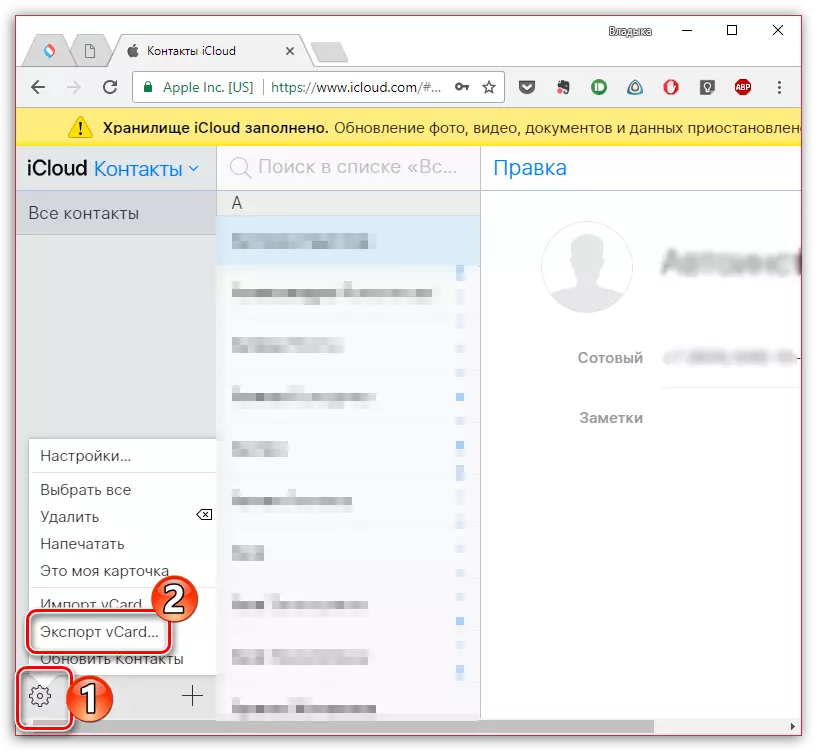



5-nji usul: iTunes
Telefon kitabyny geçirmek iTunes arkaly ýerine ýetirilip bilner.
- Ilki bilen, gadrimutlaryň ikisiniňem Arloudda kontakt sanawyny sinhronlamak bilen baglanyşyklydygyna göz ýetiriň. Muny etmek üçin sazlamalary açyň, ýokary penjirede hasabyňyzy saýlaň, "Holoud" bölümine giriň we üýtgedçiligiň hereketsiz ýagdaýa süýşüriň.
- Enjamy kompýutere birikdiriň we aýttunlary işlediň. Gadjetde görkezilende, ýokarky meýdanda iň açyk penjiräni saýlaň, soňra çep tarapdaky "Maglumatlar" goýmasyny açyň.
- "Aragatnaşyklar kini" aýnusyny sinhronlaň we saýlan adama, programmany öz içine alýandygyny, programmanyň interaktyny: Microsoft Dykgatlaryny: Microsoft Dykgatyna ýa-da Windows 8-iň "Adam" üçin standart arzasy. Ozal bu programmalaryň biri işletmek maslahat berilýär.
- Sinhrontiction-yň penjiräniň aşagyndaky penjiräniň aşagyna basyp sinhronlamak arkaly işlediň.
- Garşy gün soň "itunes" sinhronlamany tamamlandan soň, başga bir alkarygy kompýutere birikdiriň we bu usulda birinji elementden çykyp, bu usullary ýerine ýetireninde.
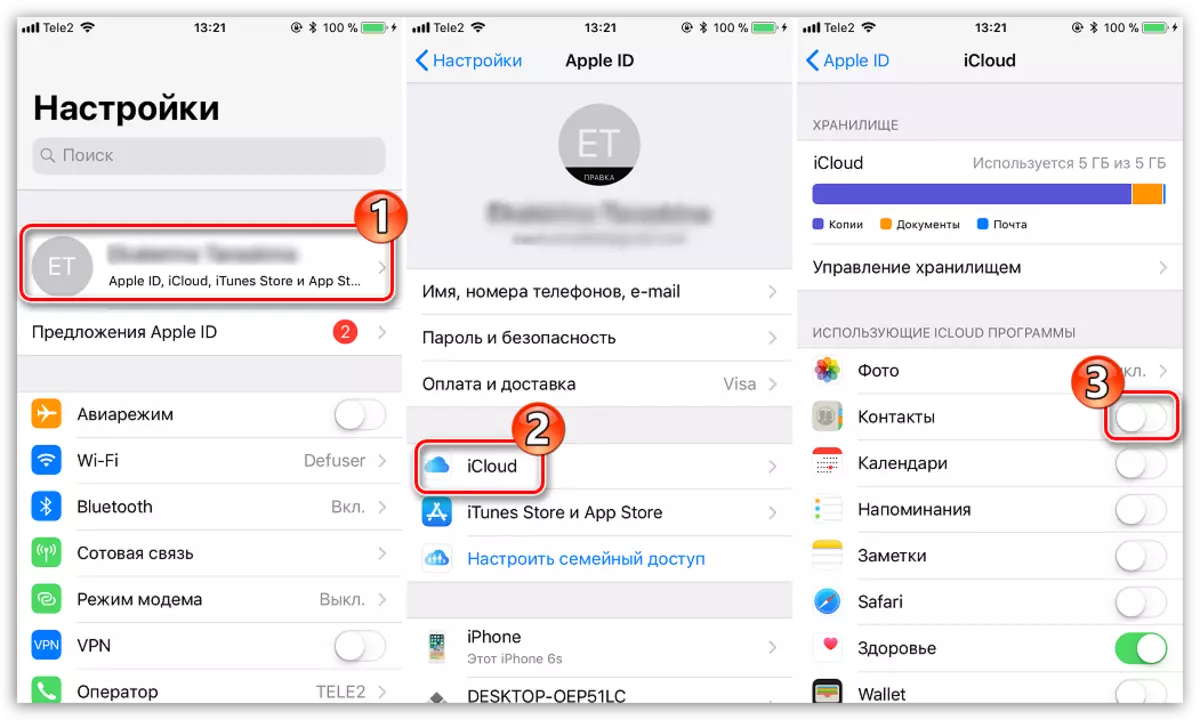
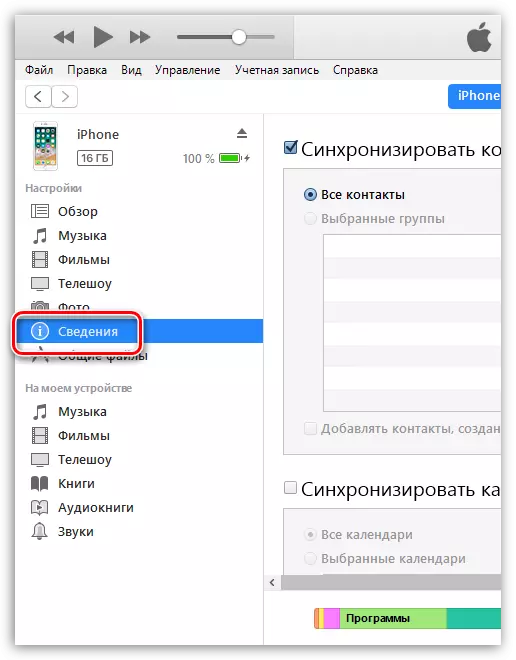


Munuň sebäbi, telefon kitabyndan başga bir iOS enjamyndan beýlekisine ibermek üçin ähli usullardyr. Typasyzlaryň haýsydyr biri hakda soraglaryňyz bar bolsa, teswirlerde beriň.
